如何通过 3 种简单方法轻松修复错误 0xc00d36c4
你是那些看到错误的人之一吗 0xc00d36c4 尝试播放或流式传输视频时,您会遇到什么问题?我们听说许多人都不幸遇到过这种情况,但不必再担心,因为我们有解决方案。我们了解播放错误带来的挫败感,考虑到这一点,在本文中,我们将揭示如何修复 0xc00d36c4 错误并确保无缝的视频播放体验。
针对常见问题(例如缺少或损坏的编解码器、过时的媒体播放器以及潜在的文件损坏),我们将提供分步指南,帮助您有效地排除故障并解决错误。请继续关注我们,我们将探索实用的解决方案,让您轻松享受视频。
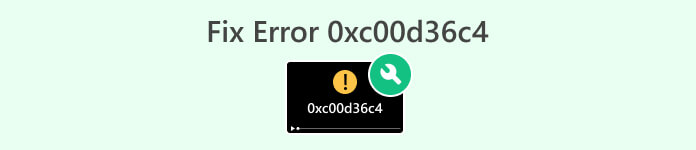
第 1 部分。电影和音乐中的 0xc00d36c4 错误是什么
0xc00d36c4 错误是在各种媒体播放器或流媒体平台上播放电影和音乐时发生的常见错误。此错误通常与编解码器兼容性、损坏的媒体文件或媒体播放器本身的问题有关。
0xc00d36c4 错误有几个常见原因:
编解码器问题。
编解码器在视频和音乐文件的播放中起着至关重要的作用。它们负责对数据进行编码和解码,确保媒体播放器能够正确解释和呈现内容。编解码器的问题(例如缺少或损坏)可能会导致电影和音乐文件出现 0xc00d36c4 错误。
过时的媒体播放器。
更新媒体播放器对于电影和音乐都很重要。使用过时或不受支持的媒体播放器可能会导致两种文件类型的兼容性问题,从而引发 0xc00d36c4 错误。定期更新媒体播放器对于确保无缝播放各种格式(包括视频和音频内容)至关重要。
媒体文件已损坏。
电影和音乐在下载或传输过程中媒体文件损坏的风险很常见。损坏的文件(无论包含视频还是音频数据)在播放时都可能导致 0xc00d36c4 错误。检查文件的完整性对于这两种媒体类型来说都至关重要,可以识别和替换损坏的内容。
DRM 限制。
数字版权管理 (DRM) 会影响电影和音乐文件。DRM 限制可能会限制特定设备或媒体播放器上受保护内容的播放,从而导致 0xc00d36c4 错误。识别 DRM 的存在并确保与媒体播放器的兼容性对于电影和音乐都至关重要,以避免播放问题。
了解电影和音乐中 0xc00d36c4 错误的这些共同方面有助于用户识别故障排除和解决过程中的共同点,无论遇到何种类型的媒体文件。
第 2 部分。如何使用 3 种不同的方法修复 0xc00d36c4 错误
以下是您可以轻松修复 0xc00d36c4 错误的三种方法:
方法 1:使用其他媒体播放器
遇到 0xc00d36c4 错误时,可能是由于当前媒体播放器的兼容性问题。使用其他媒体播放器可以解决此问题,因为不同的播放器支持不同的编解码器和文件格式。切换到另一个播放器可确保重新尝试解码和播放视频,从而可能避免导致错误的问题。

因此,请考虑探索其他媒体播放器,例如 VLC媒体播放器 及其同类产品,以其与各种视频格式的广泛兼容性而闻名。此工具由 VideoLAN 项目开发,是一款开源多媒体播放器,以其多功能性和跨平台兼容性而闻名。凭借其用户友好的界面、自定义选项和持续更新,它提供了一种可靠的解决方案,可无缝播放多媒体内容,而无需额外的编解码器或插件。
切换到其他媒体播放器可以成为克服潜在兼容性问题并提高解决 0xc00d36c4 错误的机会的战略举措。
方法2:使用视频修复工具
如果错误源于损坏的视频文件,则使用视频修复工具至关重要。视频修复工具旨在分析和修复视频文件中的问题,例如损坏或不完整的数据。您使用的最佳工具之一是 FVC 视频修复。该工具采用先进的 AI 算法,自动解决问题,确保高质量的结果。它兼容 MP4、MOV 和 3GP 格式,可无缝重建视频,保持与原始样本类似的分辨率、帧速率和比特率。此外,该工具 100% 安全且无广告和恶意软件,提供安全的视频修复,完成后无需存储文件。
此工具的使用方法如下:
第1步。 首先,要获取软件,请点击 免费下载。下载完成后,继续将其安装到您的计算机上。
第2步。 运行 FVC Video Repair。您将在屏幕左侧看到 红加 按钮,右侧是 蓝加 按钮。现在,单击红色加号按钮添加出现 0xc00d36c4 错误的视频,然后单击蓝色加号按钮添加示例视频。
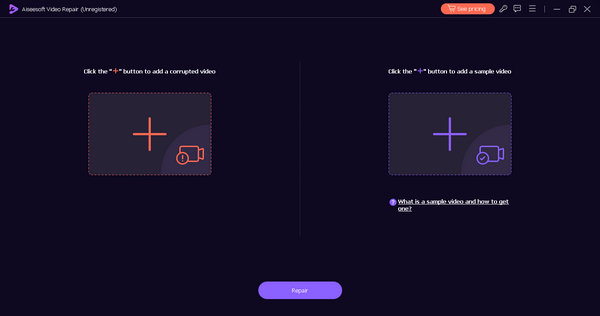
第三步 之后,点击 维修 按钮。软件将修复您的视频文件。
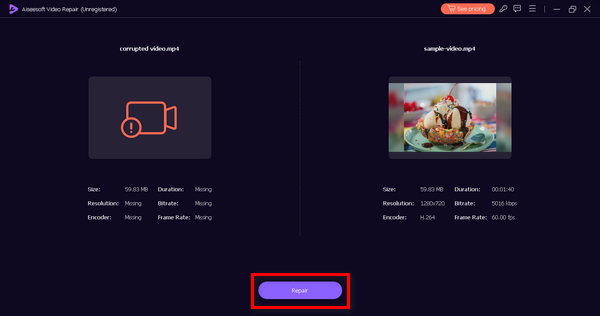
第四步。 最后,点击 预习 按钮检查 0xc00d36c4 错误是否已成功解决。如果您对结果满意,则可以随后保存文件。
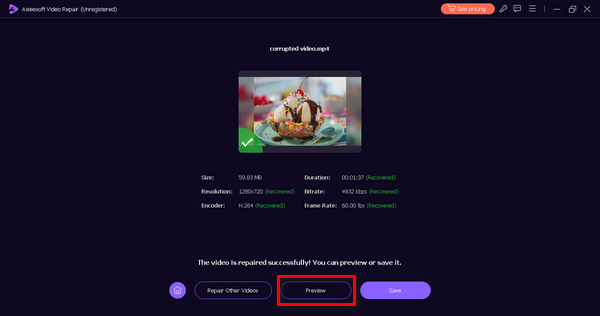
在受影响的文件上运行 FVC Video Repair 等视频修复工具可以帮助重建和恢复视频,解决触发 0xc00d36c4 错误的根本问题。
方法 3:更新显示适配器驱动程序
过时或不兼容的显示适配器驱动程序可能会导致播放问题,包括 0xc00d36c4 错误。更新显示适配器驱动程序可确保您的系统能够有效地渲染和显示视频内容。以下是更新显示适配器驱动程序的方法:
第1步。 转到“开始”,输入 装置经理,然后点击 打开.
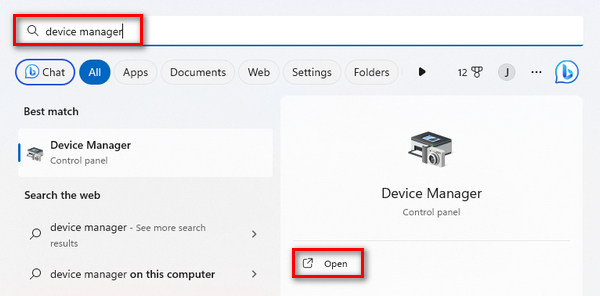
第2步。 现在,单击 显示适配器,右键单击,然后按 扫描硬件更改.
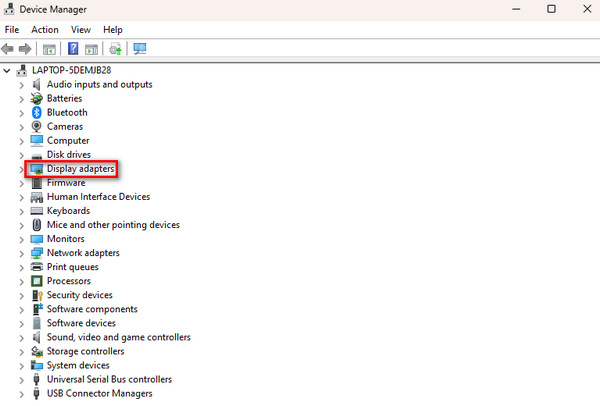
如果您的显示适配器硬件没有变化,您可以跳过后续步骤。
第三步 同时,要更新显示适配器,请右键单击它,然后单击“更新驱动程序”。
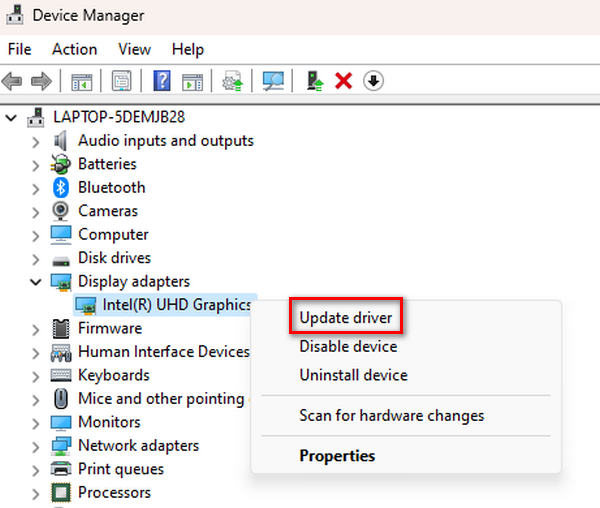
第四步。 现在,点击 自动搜索驱动程序.
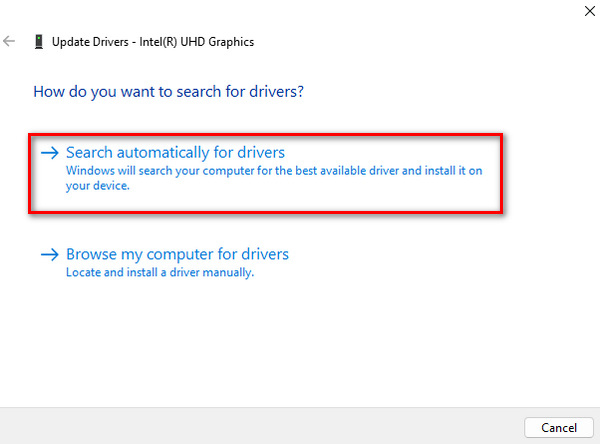
较新的驱动程序通常会改进视频播放功能并增强兼容性,因此,更新它们有助于解决潜在的冲突和解决 类似 224002 的错误,102630,0xc00d36c4。
第 3 部分。有关错误 0xc00d36c4 的常见问题
为什么我的 MP4 无法播放 0xc00d36c4?
MP4 播放时出现 0xc00d36c4 错误可能是由各种问题引起的,例如编解码器问题、文件损坏或媒体播放器的兼容性问题。要解决此问题,请考虑使用 VLC 等替代媒体播放器或使用视频修复工具修复 MP4 文件。
如何修复 USB 上的错误代码 0xc00d36c4?
如果您在 USB 驱动器上遇到 0xc00d36c4 错误,请尝试将文件传输到计算机并从那里播放。确保您的媒体播放器和编解码器是最新的。如果问题仍然存在,请考虑使用可靠的视频修复工具(如 FVC Video Repair)来解决可能导致错误的任何文件损坏。
Xbox 上的错误代码 0xc00d36b4 是什么?
Xbox 上的错误代码 0xc00d36b4 表示视频播放存在问题。要解决此问题,请确保您的媒体文件采用 Xbox 兼容的格式,并且您的控制台软件是最新的。如果问题仍然存在,请考虑在 Xbox 上使用其他媒体播放器或使用合适的工具修复视频文件。
结论
总之,修复 0xc00d36c4 错误提供了各种有效的解决方案。从尝试 VLC 等替代媒体播放器到使用 FVC Video Repair 等视频修复工具,用户有多种无缝视频播放选项。通过这些不同的方法和见解,克服错误可确保流畅愉快的视频体验。



 视频转换大师
视频转换大师 屏幕录影大师
屏幕录影大师



